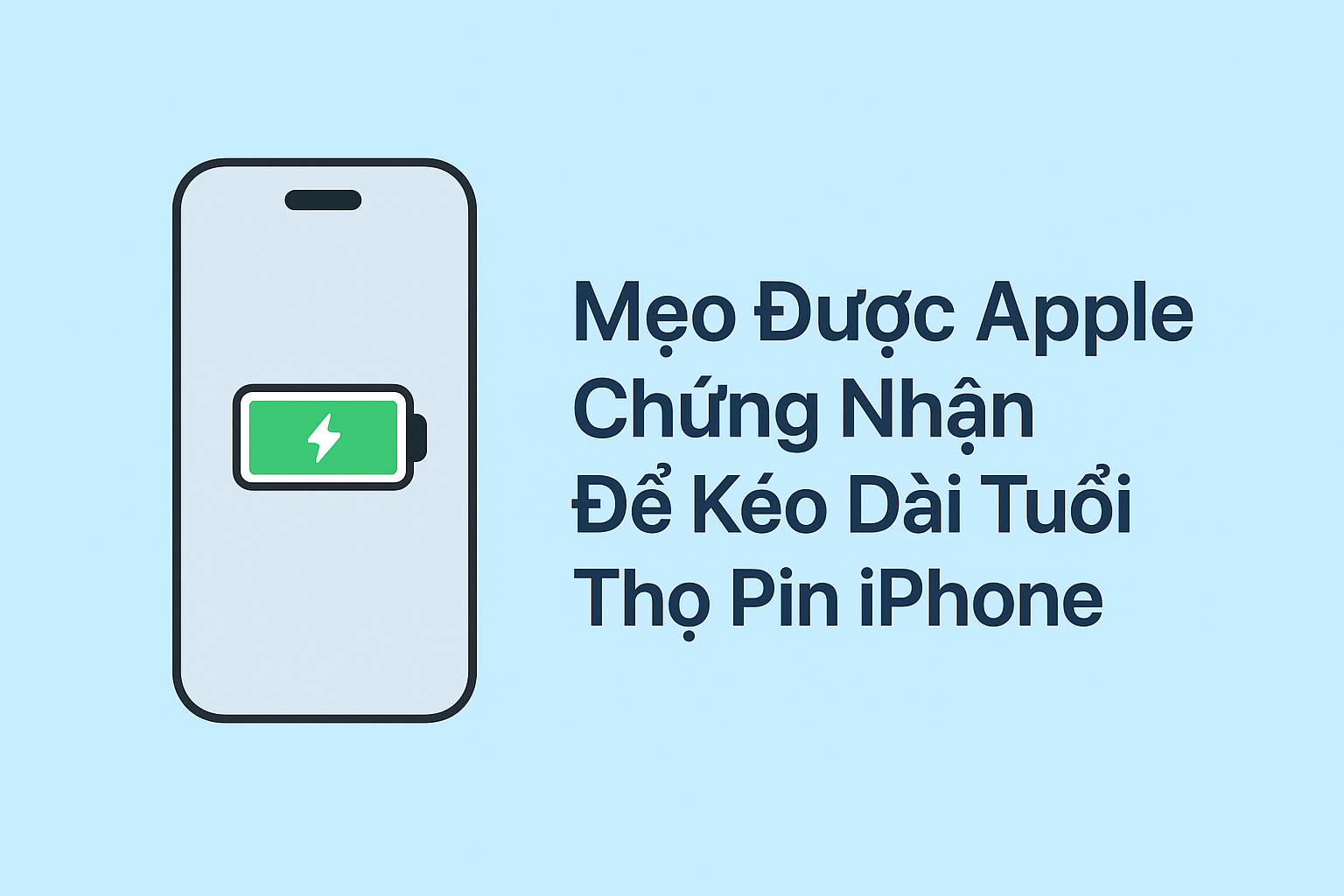
Bạn lo lắng pin iPhone không còn “trâu” như trước? Điều này hoàn toàn bình thường. Theo thời gian, tất cả pin lithium-ion đều giảm dung lượng. Tuy nhiên, với những thói quen đúng cách, bạn có thể làm chậm quá trình chai pin và giữ cho thiết bị hoạt động bền bỉ hơn. Trong bài viết này, bạn sẽ tìm thấy 8 mẹo được Apple chứng nhận cùng lời khuyên từ các chuyên gia để bảo vệ pin iPhone và kéo dài tuổi thọ của nó.
1. Bật Sạc Pin Tối Ưu (Optimized Battery Charging)
https://pub-2c329f0e1a104718865ba6bcce019dec.r2.dev/battery-images/1758697234267-kux3useh0cr.jpg
- Tính năng Sạc pin tối ưu (Cài đặt > Pin > Tình trạng pin & Sạc) giúp iPhone dừng ở mức khoảng 80% cho đến khi bạn cần sạc đầy. Apple khuyến nghị bật tính năng này để giảm thời gian pin ở mức 100%, từ đó hạn chế chai pin.
2. Tránh Nhiệt Độ Quá Cao
https://pub-2c329f0e1a104718865ba6bcce019dec.r2.dev/battery-images/1758697432639-squjvihxnq.jpg
- Apple cho biết nhiệt độ lý tưởng cho pin iPhone là 16°–22°C. Nhiệt độ cao (trên 35°C) có thể gây hỏng pin vĩnh viễn. Đừng để iPhone trong xe hơi nóng, dưới ánh nắng trực tiếp hoặc sạc trên bề mặt giữ nhiệt.
3. Giữ Pin Ở Mức 20%–80%
https://pub-2c329f0e1a104718865ba6bcce019dec.r2.dev/battery-images/1758697489393-d8uw43u8rsr.jpg
- Nhiều chuyên gia pin khuyên rằng không nên sạc đầy 100% thường xuyên. Thay vào đó, hãy giữ pin trong khoảng 20%–80%. Điều này giúp giảm áp lực cho tế bào pin và kéo dài tuổi thọ.
4. Dùng Sạc và Cáp Chuẩn MFi
https://pub-2c329f0e1a104718865ba6bcce019dec.r2.dev/battery-images/1758697374427-8i2pryj8oqc.jpg
- Luôn sử dụng sạc và cáp Apple hoặc đạt chứng nhận MFi. Các loại sạc kém chất lượng có thể gây ra nguồn điện không ổn định, làm nóng máy hoặc làm hỏng pin theo thời gian.
5. Giới Hạn Làm Mới Ứng Dụng Nền
https://pub-2c329f0e1a104718865ba6bcce019dec.r2.dev/battery-images/1758697464288-xuupsbg77p.jpg
- Vào Cài đặt > Cài đặt chung > Làm mới ứng dụng trong nền và tắt với những ứng dụng không cần thiết. Apple xác nhận rằng tính năng này tiêu hao pin vì cho phép ứng dụng cập nhật ngay cả khi bạn không dùng.
6. Giảm Độ Sáng Hoặc Bật Tự Động Điều Chỉnh
https://pub-2c329f0e1a104718865ba6bcce019dec.r2.dev/battery-images/1758697346560-s2rniz6khx.jpg
- Màn hình là thành phần tiêu tốn nhiều pin nhất. Hãy giảm độ sáng thủ công hoặc bật Tự động điều chỉnh độ sáng (Cài đặt > Trợ năng > Màn hình & Cỡ chữ). Cách này giúp tiết kiệm đáng kể pin trong ngày.
7. Ưu Tiên Wi-Fi Thay Vì Dữ Liệu Di Động
https://pub-2c329f0e1a104718865ba6bcce019dec.r2.dev/battery-images/1758697399889-z4gcafn80el.jpg
- Kết nối Wi-Fi thường tiêu tốn ít năng lượng hơn dữ liệu di động. Ở khu vực sóng yếu, iPhone phải hoạt động nhiều hơn để duy trì kết nối, dẫn đến hao pin. Hãy chuyển sang Wi-Fi khi có thể, hoặc bật Chế độ máy bay trong vùng sóng kém.
8. Bật Chế Độ Nguồn Thấp
https://pub-2c329f0e1a104718865ba6bcce019dec.r2.dev/battery-images/1758697291446-3i9zq5ma1s6.jpg
- Chế độ nguồn thấp (Cài đặt > Pin) giảm tải các tác vụ nền, tải mail và hiệu ứng hình ảnh. Apple thiết kế tính năng này để kéo dài pin mà không ảnh hưởng đến các tác vụ quan trọng như gọi điện hay nhắn tin.
Mẹo Nhanh Bổ Sung
- Cập nhật iOS thường xuyên để nhận tối ưu hóa pin mới nhất.
- Tắt Bluetooth, AirDrop và Wi-Fi khi không dùng.
- Kiểm tra Tình trạng pin trong Cài đặt > Pin.
Kết luận
- Pin iPhone không thể dùng mãi mãi, nhưng với những mẹo đã được Apple chứng nhận và chuyên gia khuyên dùng, bạn hoàn toàn có thể kéo dài tuổi thọ pin và tránh phải thay pin sớm.
Hotline: 0123.456.789 - Thay pin iPhone chính hãng, bảo hành 12 tháng!
Cần Hỗ Trợ?
Liên hệ với chuyên gia để được tư vấn miễn phí
